Задумывались ли вы о том, как незрячие люди используют смартфон? Для этого существуют программы экранного доступа или скринридеры. Они проговаривают все то, что зрячие пользователи видят на экране. Именно благодаря таким программам незрячие люди могут работать на смартфоне с теми же приложениями, что и пользователи без инвалидности по зрению: заказывать такси, пользоваться маркетплейсами, общаться в мессенджерах.
Этим летом билайн совместно с инклюзивным социальным предпринимательским проектом Everland и Альянсом по защите детей в цифровой среде запустил онлайн-курсы по цифровой грамотности для незрячих детей и подростков. Они призваны помочь детям и подросткам с инвалидностью (прежде всего, незрячим и слабовидящим) освоить цифровые программы и решения, позволяющие полноценно использовать смартфон и компьютер для повседневной жизни. В рамках курсов эксперты Everland подготовили новый трек — обзор мобильных устройств на базе Android, которые лучше всего подходят для незрячих (с точки зрения сочетания «цена/функциональность»).
Почему было решено разобрать устройства на Android? На смартфонах компании Apple скринридер достаточно просто активировать в настройках. А вот при использовании смартфонов с операционной системой Android у людей с инвалидностью по зрению возникает много вопросов.
Сегодня существует большое количество таких устройств. В них есть много отличий: настройка и запуск программ экранного доступа, установка удобных синтезаторов речи, работа с важными приложениями. Ниже мы расскажем о том, как подобрать смартфон на базе операционной системы Android, чем отличаются по доступности популярные модели, на что важно обращать внимание незрячему человеку или родственнику незрячего школьника.
Как выбирали смартфоны
Для обзора эксперты Everland взяли пять смартфонов ведущих производителей разных ценовых сегментов, которые популярны среди незрячих пользователей. На примере этих моделей эксперты показали, как отличается доступность оболочки у разных производителей смартфонов на базе одной и той же операционной системы.
Были определены такие модели:
- Realme 10.
- Xiaomi 11T.
- Poco F5.
- Samsung Galaxy S22.
- Samsung Galaxy A53.
Общие вводные для устройств
- Важно правильно установить сим-карту. У Realme сим-карта устанавливается слева вверху. В один SIM-лоток можно вставить две сим-карты и карту памяти. Из-за этого неудобно находить слоты для установки сим-карты. У всех остальных моделей SIM-лоток находится на нижнем торце, слева, около разьема подключения кабеля.
- Все устройства перед тестированием были обновлены до актуальной версии Android 13 (на сентябрь 2023 г.).
- У всех протестированных смартфонов кнопки включения и регулировки громкости находятся на правой стороне.
- Для полноценного использования эксперты рекомендуют установить на всех устройствах русскоязычный синтезатор Google или RHVoice.
- В Google Chrome при первичной загрузке файлов важно дать разрешение на установку сторонних приложений. Без этого разрешения есть возможность устанавливать только приложения из Google Play.
- Многие российские программы из-за внешних ограничений были удалены из Google Play и других магазинов. Для доступа к привычному для вас контенту желательно установить приложение RuStore на устройство. Это можно сделать через официальный сайт.
- На всех устройствах нужно проверить, установлена ли клавиатура Google (gboard). Без нее корректно работать с устройством при запущенном скринридере Talkback не получится.
Realme 10

Комплектация. В коробке, помимо самого устройства, находятся кабель, зарядное устройство 33 Вт, прозрачный чехол, иголка для извлечения сим-карты.
Запуск программы речевого доступа TalkBack. Для того чтобы запустить Talkback, нужно пройти путь: «Настройки» → «Дополнительные настройки» → «Специальные возможности» → «Зрение» → Talkback. Если скринридер не активируется, нужно выключить и снова включить Talkback.
Удобство использования. Смартфон достаточно легкий из-за пластикового корпуса. Интерфейс устройства работает с небольшой задержкой. Отклик на нажатия и жесты с использованием программы речевого доступа нормальный.
Особенности:
- Список запущенных приложений корректно не озвучивается программой экранного доступа. Можно перемещаться между приложениями, но нельзя посмотреть, какие именно запущены сейчас.
- Некоторые пункты скринридер пропускает, а некоторые озвучивает. Курсор не фиксируется на кнопке «Настройки» в панели быстрого доступа, в них можно попасть только через рабочий стол или список всех приложений.
- У Realme по умолчанию установлена своя клавиатура, в которой большинство элементов недоступны при использовании с Talkback. Необходимо вручную активировать gboard (клавиатура от Google) и выбрать ее для использования по умолчанию.
- Панель уведомлений и панель быстрого доступа озвучиваются достаточно хорошо, но не полностью.
- В данной модели установлены приложения «Телефон» и «Сообщения» от Google. Можно отклонять и принимать звонок двойным нажатием двумя пальцами (двойным тапом), что очень удобно для незрячих людей. Приложение «Сообщения» для чтения/отправки СМС озвучивается и работает корректно.
- Сайты открываются быстро, некоторые заголовки синтезатор речи не озвучивает. После установки популярного среди незрячих людей синтезатора RHVoice смартфон стал быстрее откликаться на жесты.
- В модели Realme 10 на сайте магазина RuStore с использованием браузера Google Chrome Talkback перешел на английский язык, хотя сайт прописан на русском языке. Других проблем при работе в интернете эксперты не обнаружили. Приложение Ru Store работает корректно.
Xiaomi 11T

Комплектация. Смартфон, кабель, быстрое зарядное устройство 67 Вт, прозрачный чехол, иголка для извлечения сим-карты.
Удобство использования. Смартфон достаточно тяжелый из-за металлического корпуса и размеров. Устройство работает хорошо, но иногда встречается легкая задержка интерфейса. Отзывчивость на нажатия и жесты с использованием программы речевого доступа нормальная.
Запуск программы речевого доступа TalkBack. Для того, чтобы запустить Talkback на устройствах Xiaomi, при первичной настройке нужно пройти путь: «Настройки» → «Расширенные настройки» → «Специальные возможности» → «Зрение» → Talkback.
Особенности:
- При первичной настройке активен русскоязычный синтезатор речи. При перемещении по элементам есть задержка из-за анимации. Ее желательно отключить для ускорения отклика устройства. Это позволит ускорить переход между приложениями и пунктами меню. Для этого в меню «Специальных возможностей» нужно найти «Цвет и движения» и выбрать пункт «Убрать анимацию».
- В оболочке установлен встроенный антивирус. Его важно отключить для увеличения скорости работы устройства и упрощения взаимодействия с устанавливаемыми программами.
- На многих устройствах Xiaomi может быть выбрана китайская клавиатура. Она не работает с Talkback, клавиши не озвучиваются при любом способе ввода. Ее важно поменять на клавиатуру от Google.
- У этой модели установлены приложения «Телефон» и «Сообщения» от Google, которые озвучиваются программой экранного доступа корректно. При наборе цифр произносится слово «Изображение», что может мешать начинающим пользователям.
- Ответить на звонок можно двойным тапом двумя пальцами, а вот отклонить вызов этим же жестом не получится. Вместо этого при активном звонке двойной тап включает и выключает микрофон.
- Чтобы завершить разговор, нужно дойти с помощью свайпов до клавиши «Завершить вызов» и сделать двойной тап. В «Сообщениях» не сразу получилось выйти из экрана ввода текста.
- В интернете смартфон работает корректно, но встроенный антивирус постоянно мешает установке приложений.
- На устройствах Xiaomi описания элементов сайта Ru Store читаются английскими буквами. Приложение RuStore работает корректно.
- Синтезатор RHVoice удалось установить, проблем в работе с ним не обнаружено. На тех моделях, в которых встроен антивирус, нужно давать разрешение на его установку.
Poco F5

Комплектация. Смартфон, кабель, быстрое зарядное устройство 67 Вт, прозрачный чехол, иголка для извлечения сим-карты.
Удобство использования. Достаточно легкий телефон за счет полностью пластикового корпуса. Его удобно держать в руке. Интерфейс устройства работает хорошо и стабильно. Отзывчивость на нажатия и жесты с использованием программы речевого доступа отличная. В телефоне установлен мощный процессор, приложения запускаются быстро. Все элементы интерфейса на экране проговариваются.
Запуск программы речевого доступа TalkBack. Для того, чтобы запустить Talkback на устройствах Xiaomi, при первичной настройке нужно пройти путь: «Настройки» → «Расширенные настройки» → «Специальные возможности» → «Зрение» → Talkback.
Особенности:
- Без дополнительных настроек сразу запустился русскоязычный синтезатор, что важно при использовании программ речевого доступа для первичной настройки устройства.
- Из минусов, обнаруженных экспертами, было замечено, что регулятор громкости не влияет на громкость синтезатора речи во время использования программы речевого доступа (обычно при помощи кнопок громкости можно увеличивать и уменьшать громкость Talkback).
- При первичном запуске доступна только клавиатура от производителя, ее важно поменять на клавиатуру от Google.
- Установлены приложения «Телефон» и «Сообщения» от Xiaomi. Они озвучиваются программой экранного доступа корректно. При наборе цифр произносятся также буквы, которые раньше находились на цифрах для набора сообщений в кнопочных телефонах.
- Двойной тап тоже включает и выключает микрофон: принять и отклонить звонок этим жестом невозможно. Эксперты предполагают, что эта проблема встречается у всех моделей Xiaomi.
- Можно настроить функцию принятия и отклонения вызова на одну из боковых кнопок или найти на экране кнопку «Отклонить».
- На устройствах Xiaomi описания элементов сайта Ru Store читаются английскими буквами. Приложение Ru Store работает корректно.
- В интернете данная модель работает корректно. При установке синтезатора RHVoice никаких проблем не возникло.
Samsung S22

Комплектация. Смартфон, кабель и иголка для извлечения сим-карты.
Удобство использования. Устройство компактное за счет небольшой диагонали экрана, его очень удобно держать одной рукой. Интерфейс устройства работает хорошо и стабильно. Отзывчивость на нажатия и жесты с использованием программы речевого доступа отличная.
Запуск программы речевого доступа TalkBack. Нужно пройти путь: «Настройки» → «Специальные возможности» (раздел вынесен в настройках отдельно, его легко найти) → TalkBack. Активировать программу можно с помощью переключателя «Включить/Выключить».
Особенности:
- При запуске не загрузился русскоязычный синтезатор речи, хотя страна была выбрана правильно. Изначально был установлен синтезатор Samsung TTS, в котором не было русского языка. Даже после обновления прошивки он не появился.
- Чтобы установить синтезатор Google, нужно пройти путь: «Настройки» → «Общие настройки» → «Преобразовать текст в речь» → «Предпочитаемый модуль». Здесь вместо Samsung нужно выбрать синтезатор Google. Это нужно сделать обязательно, так как синтезатор Samsung многие буквы произносит неправильно.
- Установленное приложение «Телефон» удобно для начинающих пользователей из-за своей простоты. При активации приложения сразу открывается окно ввода номера, туда можно вставить номер из буфера обмена или начать вводить цифры. Вкладки «Контакты», «Последние вызовы» и т.д. находятся в нижней части экрана, их легко найти. Цифры произносятся без дополнительных слов.
- У Samsung экранное меню во время звонка полностью озвучивается, двойной тап двумя пальцами позволяет принять и сбросить звонок. Это настраивать заранее в Samsung не нужно. Установлено приложение «Сообщения» от Google.
- Что касается работы в интернете, при поиске в Google Chrome синтезатор речи пытается при вводе букв подсказывать известные результаты поиска. Это может сбивать начинающих пользователей.
- Заголовок сайта Ru Store написан на английском языке, поэтому на устройствах Samsung он читается английским синтезатором, но вся остальная информация будет на русском.
- С синтезатором RHVoice устройство работает корректно.
Samsung A53

Комплектация. Смартфон, кабель и иголка для извлечения сим-карты.
Удобство использования. Легкий пластиковый корпус, смартфон удобно держать в руке. Интерфейс устройства работает плавно, быстро; отзывчивость на нажатия и жесты с использованием программы речевого доступа отличная.
Запуск программы речевого доступа TalkBack. Нужно пройти путь: «Настройки» → «Специальные возможности» (раздел вынесен в настройках отдельно, его легко найти) → TalkBack. Активировать программу можно с помощью переключателя «Включить/Выключить».
Особенности:
- Установлена клавиатура Samsung: она озвучивается, но лучше поменять на клавиатуру Google.
- Изначально установлен синтезатор Samsung TTS, его нужно поменять на синтезатор Google.
- Чтобы установить синтезатор Google, нужно пройти путь: «Настройки» → «Общие настройки» → «Преобразовать текст в речь» → «Предпочитаемый модуль». Здесь вместо Samsung нужно выбрать синтезатор Google. Это нужно сделать обязательно, так как синтезатор Samsung многие буквы произносит неправильно.
- Быстрые настройки озвучиваются полностью, не чувствуется никаких задержек в отклике смартфона.
- На всех моделях Samsung есть свое приложение «Телефон». Оно достаточно удобное для начинающих пользователей.
- При активации приложения сразу открывается окно ввода номера, туда можно вставить номер из буфера обмена или начать вводить цифры. Вкладки «Контакты», «Последние вызовы» и т.д. находятся в нижней части экрана, их легко найти. Цифры произносятся без дополнительных слов.
- У Samsung экранное меню во время звонка полностью озвучивается, двойной тап двумя пальцами позволяет принять и сбросить звонок. Это все настраивать заранее в Samsung не нужно.
- Установлено приложение «Сообщения» от Google.
- В браузере при просмотре веб-страниц телефон работает быстро, сложностей в процессе работы эксперты не обнаружили. Заголовок сайта RuStore написан на английском языке, поэтому на устройствах Samsung он читается английским синтезатором, но вся остальная информация будет на русском.
- Синтезатор RHVoice работает на устройстве корректно.
Результаты
Мы выставили оценки по 5-балльной шкале с учетом того, что впервые настраивали эти устройства с нуля, чтобы понять, какие сложности могут возникнуть после покупки устройства.
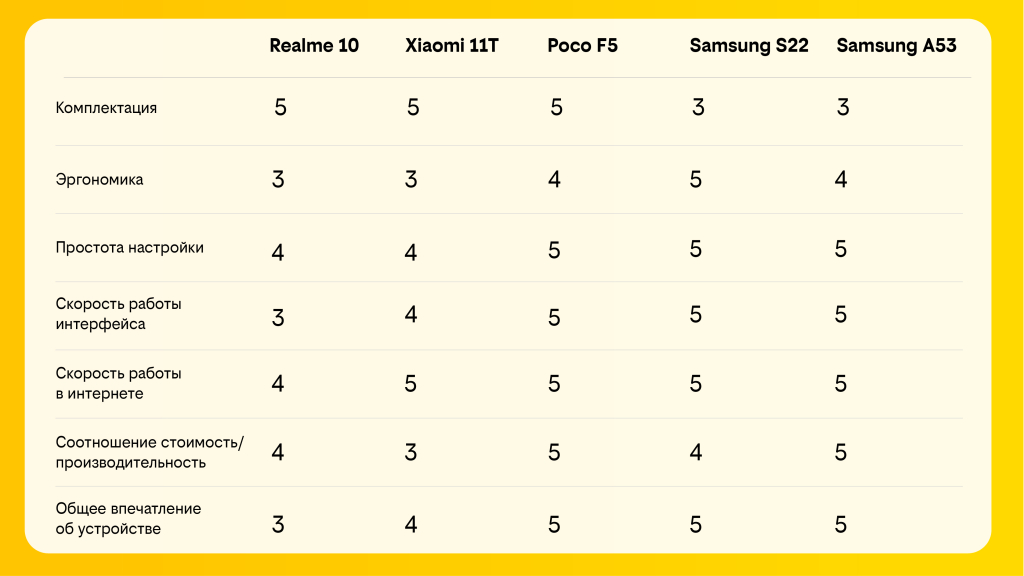
- К сожалению, ни один из протестированных экспертами смартфонов начинающий незрячий пользователь настроить самостоятельно не сможет. Ему понадобится помощь зрячего человека. Если вы впервые купили смартфон на базе Android, лучше не настраивать его самостоятельно.
- В результате обзора меньше всего экспертов удовлетворила модель Realme, а лучше других (хоть и ненамного) в работе с программой экранного доступа после всех настроек и обновлений показали себя модели Samsung.
Рекомендации
- Многое зависит от индивидуальных настроек пользователя. Важно сделать их максимально удобными для себя. Для комфортного использования смартфона незрячему человеку необходимо выполнить следующие настройки: авторизоваться в аккаунте Google, удалить лишние приложения, установить клавиатуру от Google, настроить синтезатор речи, настроить быстрый запуск Talkback и т.д. Если вдруг у вас не запускается Talkback, стоит его перезапустить. Устройство тоже можно перезагружать, если настройки не вступают в силу.
- У всех протестированных устройств, кроме моделей Samsung, есть встроенный антивирус. Его нужно отключить, чтобы он не спрашивал об обновлениях каждого приложения.
- Сейчас на рынке можно найти много брендов производителей смартфонов, но не стоит смотреть только на цену и характеристики устройства. Недорогие малоизвестные производители не оптимизируют программное обеспечение, не выпускают обновлений для своих устройств, что может негативно повлиять на использование смартфонов с программами экранного доступа. Если незрячему школьнику или начинающему пользователю приобрести смартфон из низкого ценового сегмента, на котором будут сложности с озвучиванием функций, человек может разочароваться и вообще не захотеть учиться пользоваться сенсорными устройствами. Он может сделать вывод о том, что это слишком сложно и все смартфоны для него недоступны. Из-за этого некоторые незрячие люди уже сейчас пользуются только голосовым помощником, а его возможности сильно ограничены.
- Если же человек по каким-то причинам решил перейти с устройства с операционной системой IOS на устройства с операционной системой Android, ему будет нужно переучиваться. Логика управления устройством на системе Android и работы скринридеров во многом отличается.
- Тем, кто хочет научиться пользоваться смартфонами на базе операционной системы Android легко и быстро, предлагаем пройти базовый курс по цифровой грамотности. Курс находится в свободном доступе, проходить его можно в любое время в удобном для себя темпе. Уроки состоят из коротких видеороликов и текстовых пояснений к ним. В курсе предусмотрена помощь кураторов, которые предоставляют онлайн-консультации.





